Kui otsite võimalusi üldise mängukogemuse suurendamiseks, eriti kui mängite palju esimese isiku tulistamismänge ja vajate suurt sihtimistäpsust, võidakse teile soovitada Windows 11-s hiire kiirendus välja lülitada.
Mingil määral aitab hiire kiirenduse väljalülitamine Windows 11-s suurendada sihtimis- ja mängusisest täpsust. Kuid mõned mängud kasutavad nüüd töötlemata sisendit, mis töötleb kõik töötlemata sisendid otse teie mänguhiirelt, vähendades nii sisendi latentsust ja muutes sihtimise täpsemaks. Windows 11 puhul ei tundu hiire kiirenduse väljalülitamine selliste mängude jaoks nii vajalik. Nii et mõnel tasandil on selle sisse- või väljalülitamine pigem isiklikel eelistustel põhinev otsus.
Kui mängitavatel mängudel ei ole töötlemata sisendi funktsiooni, saate hiire kiirenduse välja lülitada, et näha, kas see aitab teie mängukogemust parandada.
Kuidas Windows 11-s hiire kiirendust välja lülitada
Hiire kiirendus on Windows 11-s vaikimisi sisse lülitatud. Kui olete rohkem harjunud mängima mänge või kasutama arvutit muudeks töödeks, lülitades välja hiire kiirenduse, saate seda teha järgmiselt.
- Vajutage klaviatuuril nuppu Windows võti ja tüüp juhtpaneel selle avamiseks.

- Vaatamise järgi Kategooria , seejärel valige Riistvara ja heli .
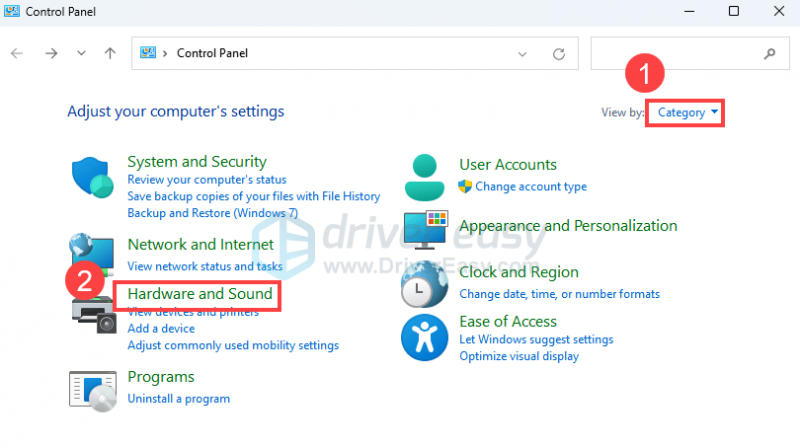
- Klõpsake Hiir kategooria Seadmed ja printerid all.
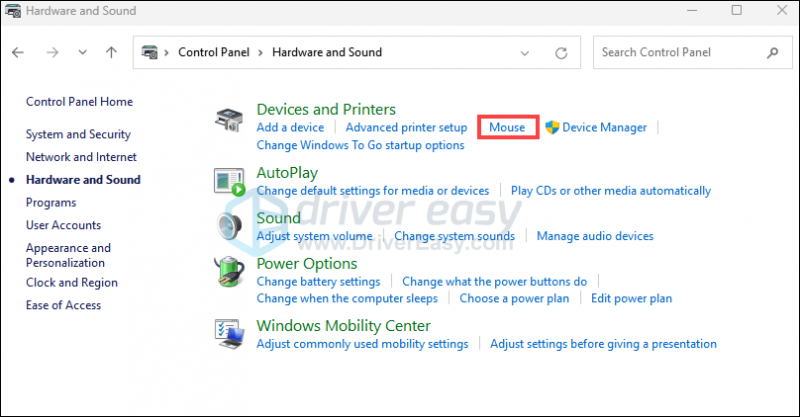
- Tühjendage märkeruut Suurendage kursori täpsust , seejärel klõpsake Rakenda ja OK .
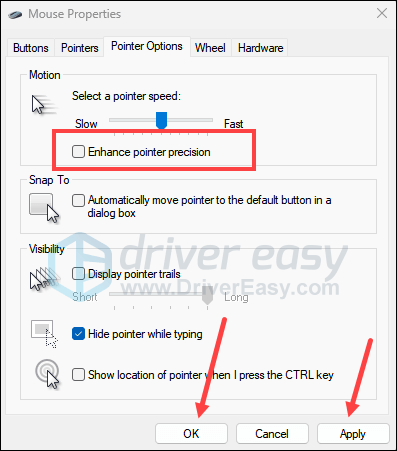
- Nüüd peaksite saama hiirt kasutada ilma hiire kiirenduseta.
Minu mäng toimib endiselt halvasti, mida edasi teha?
Hiire kiirenduse väljalülitamine Windows 11-s aitab teatud määral parandada täpsust mängude puhul, mis vajavad palju sihtimist, kuid kui te pärast hiire kiirenduse väljalülitamist mängus erinevust ei näe, peate võib-olla kaaluma seadme draiverite värskendamist. eriti teie graafikakaardi draiverid.
Saate draivereid käsitsi värskendada, minnes tootja veebisaidile ja otsides oma arvutimudelite ja operatsioonisüsteemi versiooni jaoks ise draiverit, või saate seda teha automaatselt rakendusega Driver Easy.
Driver Easy tuvastab teie süsteemi automaatselt ja leiab selle jaoks õiged draiverid. Te ei pea täpselt teadma, mis süsteemi teie arvuti töötab, te ei pea riskima vale draiveri allalaadimise ja installimisega ning te ei pea muretsema installimisel vigade tegemise pärast.
Saate oma draivereid automaatselt värskendada ükskõik kummaga 7 päeva tasuta prooviperiood või Pro versioon Driver Easy. See võtab vaid 2 klõpsu ja Pro versiooniga saate täieliku toe ja 30-päevase raha tagasi garantii:
- Laadi alla ja installige Driver Easy.
- Käivitage Driver Easy ja klõpsake nuppu Skanni kohe nuppu. Seejärel skannib Driver Easy teie arvutit ja tuvastab kõik probleemsed draiverid.
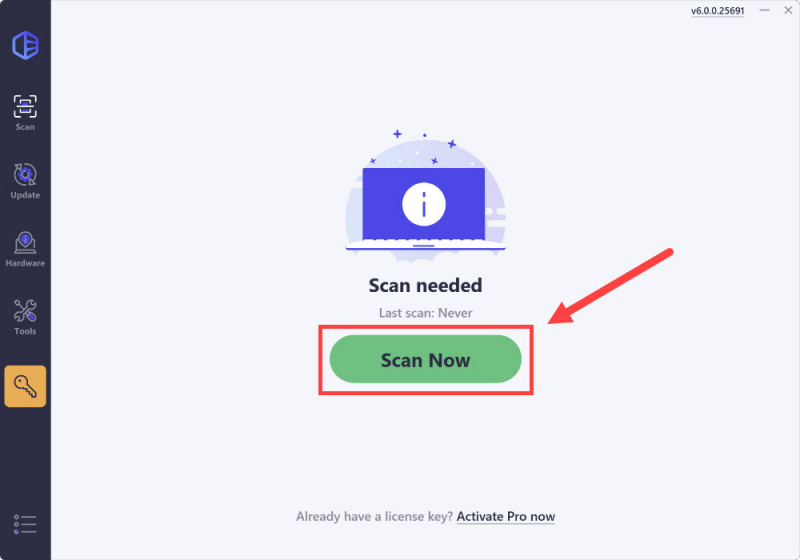
- Klõpsake nuppu Aktiveeri ja värskenda märgistatud seadme kõrval olevat nuppu, et selle draiveri õige versioon automaatselt alla laadida ja installida.
Või klõpsake Värskenda kõik et automaatselt alla laadida ja installida kõigi teie süsteemis puuduvate või aegunud draiverite õiged versioonid (vajate Pro versioon selleks – kui valite käsu Värskenda kõik, kuvatakse teile viip uuendamiseks. Kui te pole veel valmis Pro-versiooni ostma, pakub Driver Easy tasuta 7-päevast prooviperioodi, võimaldades juurdepääsu kõigile Pro funktsioonidele, nagu kiire allalaadimine ja lihtne installimine. Tasusid ei võeta enne, kui teie 7-päevane prooviperiood on lõppenud.)
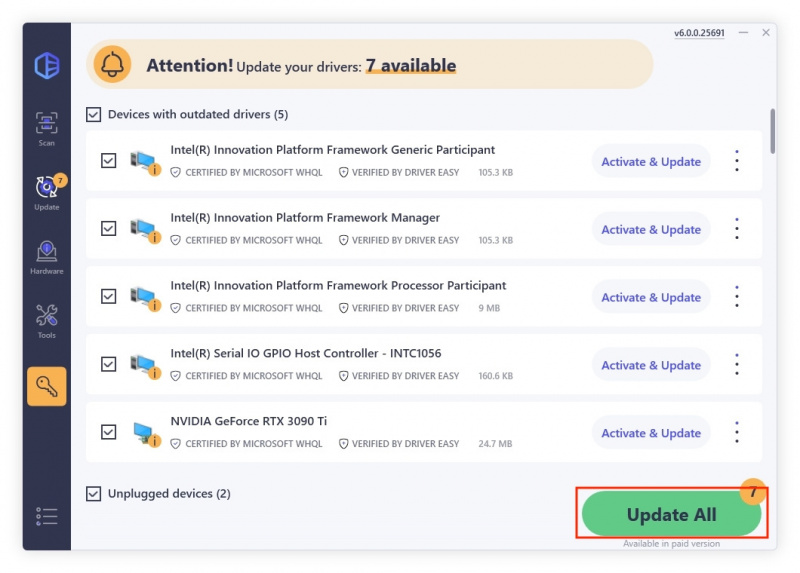
- Pärast värskendamist taaskäivitage arvuti, et see jõustuks.
Kui olete huvitatud üldise mängukogemuse parandamisest mõnel muul viisil, on siin mõned postitused.
- Kuidas suurendada FPS-i [2024. aasta kasulikud näpunäited]
- Mängu kogelemise parandamine kõrge FPS 2024 abil
- Kuidas parandada mängimise ajal madalat FPS-i – 2024. aasta näpunäited
Täname, et lugesite seda postitust. Kui teil on muid ettepanekuid, jagage neid meiega kommentaaride jaotises.






![Cyberpunk 2077 krahh arvutis [SOLVED]](https://letmeknow.ch/img/program-issues/24/cyberpunk-2077-crashing-pc.jpg)